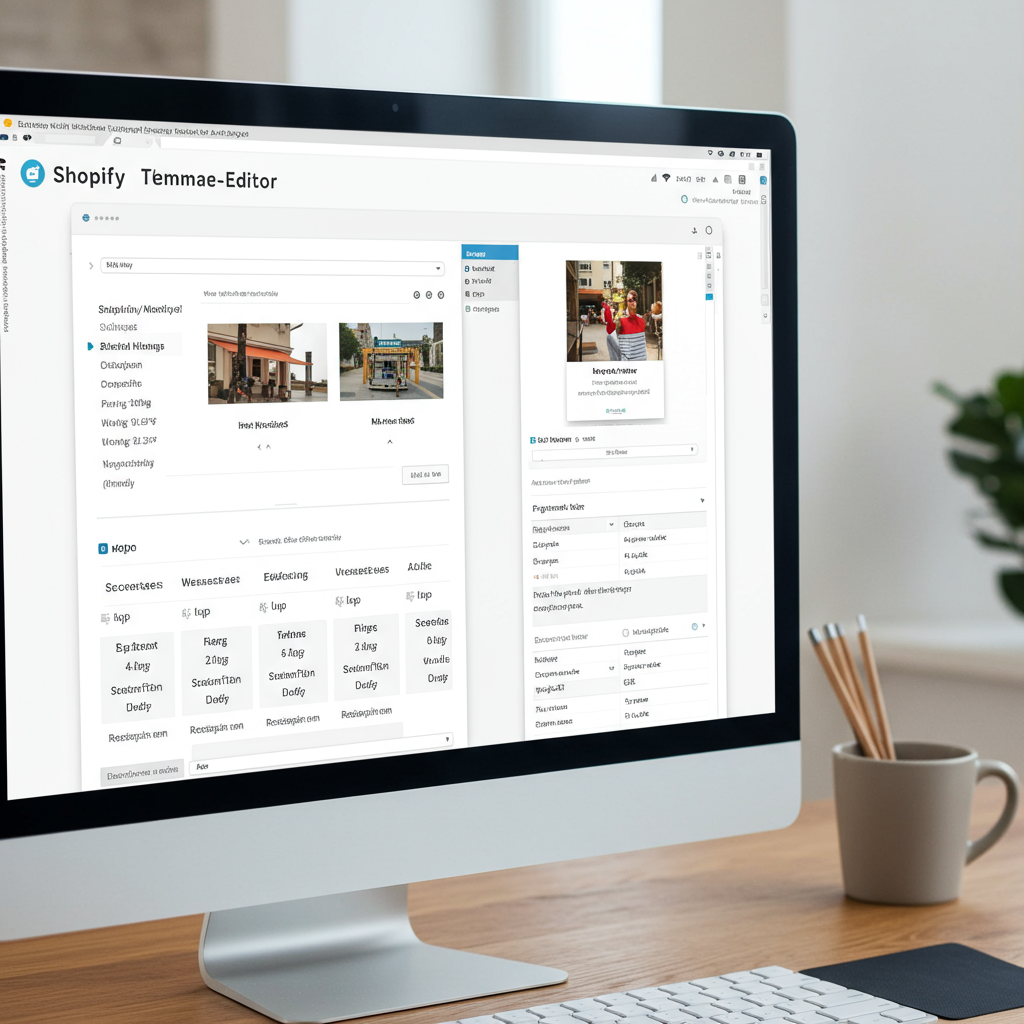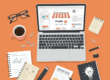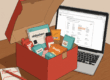Ontdek hoe je met de ingebouwde tools en slimme apps een unieke en professionele uitstraling creëert voor jouw online winkel, helemaal zonder technische kennis.
Welkom, mede-Shopify-ondernemer! Ik weet hoe belangrijk het is om een webshop te hebben die niet alleen functioneel is, maar er ook fantastisch uitziet en jouw merkidentiteit perfect weerspiegelt.
Misschien droom je van een unieke uitstraling voor je online winkel, maar denk je dat je daarvoor diep in de code moet duiken of een dure ontwikkelaar moet inhuren.
Ik heb goed nieuws voor je: dat is absoluut niet het geval! Shopify is ontworpen met gebruiksgemak in gedachten, en dat geldt ook voor het aanpassen van je thema.
In dit artikel neem ik je stap voor stap mee door de wereld van Shopify-thema-aanpassingen, en ik laat je zien hoe je zonder één regel code te schrijven een professionele en aantrekkelijke webshop creëert.
Mijn doel is om je de tools en kennis te geven die je nodig hebt om zelfverzekerd aan de slag te gaan met het personaliseren van jouw online aanwezigheid.
Waarom zou je je thema eigenlijk aanpassen? Ten eerste is het cruciaal voor je merkidentiteit. Je webshop is het digitale visitekaartje van je bedrijf.
Een uniek en consistent design helpt je om een blijvende indruk achter te laten bij je klanten en je te onderscheiden van de concurrentie.
Ten tweede verbetert een goed aangepast thema de gebruikerservaring. Een intuïtieve lay-out en aantrekkelijke visuals zorgen ervoor dat bezoekers langer blijven en sneller overgaan tot aankoop.
Laten we beginnen met de krachtigste tool die Shopify je biedt: de Thema-editor, ook wel de ‘Customizer’ genoemd.
Deze editor is je centrale controlepaneel voor alle visuele aspecten van je webshop. Je vindt hem door in je Shopify-beheerder naar ‘Online Store’ te gaan en vervolgens op ‘Themes’ te klikken.
Naast je actieve thema zie je een knop ‘Customize’. Klik hierop en de editor opent zich in een nieuw venster.
De interface van de Thema-editor is opgedeeld in twee hoofdgebieden: aan de linkerkant vind je de instellingen en opties, en aan de rechterkant zie je een live preview van je webshop.
Het hart van de editor zijn de ‘Secties’. Dit zijn de bouwstenen van je pagina’s. Denk aan een sectie als een vooraf ontworpen blok met specifieke functionaliteit en lay-out.
Voorbeelden van secties zijn een ‘Afbeelding met tekst’, een ‘Diavoorstelling’, een ‘Productlijst’, ‘Collectielijst’ of een ‘Blogposts’-sectie.
Je kunt eenvoudig nieuwe secties toevoegen aan je homepage (en vaak ook aan andere pagina’s, afhankelijk van je thema) door op ‘Add section’ te klikken.
Zodra je een sectie hebt toegevoegd, kun je deze aanpassen. Klik op de sectie in de linkerzijbalk en er verschijnen specifieke instellingen voor die sectie.
Hier kun je afbeeldingen uploaden, teksten wijzigen, knoppen toevoegen, de lay-out aanpassen en nog veel meer.
Het mooie is dat je de volgorde van de secties eenvoudig kunt wijzigen door ze in de linkerzijbalk te verslepen. Zo creëer je precies de flow die je wilt.
Binnen sommige secties vind je ook ‘Blokken’. Dit zijn kleinere, aanpasbare elementen binnen een sectie. Denk aan individuele tekstblokken, afbeeldingen of knoppen binnen een grotere sectie.
Naast secties heb je de ‘Thema-instellingen’ (Theme settings). Deze instellingen zijn globaal en beïnvloeden de uitstraling van je hele webshop.
Hier kun je bijvoorbeeld de primaire en secundaire kleuren van je merk instellen, wat direct invloed heeft op knoppen, links en achtergronden door je hele winkel.
Ook de typografie, oftewel de lettertypen, kun je hier aanpassen. Kies lettertypen die passen bij de persoonlijkheid van je merk.
Andere belangrijke thema-instellingen zijn de lay-out (bijvoorbeeld de breedte van je content), sociale media-links, en zelfs aanpassingen aan het afrekenproces (checkout-pagina).
Vergeet ook de ‘Header’ en ‘Footer’ niet. Dit zijn cruciale gebieden voor navigatie en contactinformatie. Je kunt hier je logo uploaden, menu’s aanpassen en contactgegevens toevoegen.
De Thema-editor stelt je ook in staat om specifieke pagina’s aan te passen. Navigeer in de live preview naar een productpagina, collectiepagina, blogpagina of een statische pagina (zoals ‘Over ons’).
De linkerzijbalk past zich dan aan en toont de secties en instellingen die relevant zijn voor die specifieke paginatype.
Zo kun je bijvoorbeeld de lay-out van je productpagina’s aanpassen, de positie van de productafbeeldingen wijzigen, of extra informatieblokken toevoegen.
Voor collectiepagina’s kun je instellingen vinden voor het aantal producten per rij, filters en sorteeropties.
En voor je blogpagina’s kun je de weergave van je artikelen en de zijbalk aanpassen.
Een gouden tip: sla je wijzigingen regelmatig op! De ‘Save’-knop vind je rechtsboven in de editor. Gebruik ook de ‘Preview’-knop om te zien hoe je wijzigingen eruitzien op verschillende apparaten.
Naast de ingebouwde Thema-editor is de Shopify App Store een onmisbare bron voor verdere aanpassingen zonder code.
De App Store biedt duizenden apps die extra functionaliteit toevoegen aan je webshop, vaak met een gebruiksvriendelijke interface die geen code vereist.
Denk aan apps voor het bouwen van landingspagina’s (page builders), het toevoegen van productrecensies, pop-ups voor e-mailinschrijvingen, geavanceerde productopties, en nog veel meer.
Page builder-apps zoals PageFly, Shogun of GemPages zijn bijzonder krachtig. Ze bieden een drag-and-drop interface waarmee je complexe en unieke pagina-lay-outs kunt creëren die verder gaan dan de standaard secties van je thema.
Bij het kiezen van een app raad ik je aan om goed te kijken naar de beoordelingen, de functionaliteit die het biedt, en natuurlijk de prijs. Veel apps bieden een gratis proefperiode aan, dus je kunt ze eerst testen.
Het installeren van een app is meestal heel eenvoudig: je klikt op ‘Add app’ in de App Store, geeft toestemming voor de benodigde toegang, en de app wordt automatisch geïnstalleerd in je Shopify-beheerder.
De meeste apps integreren naadloos met je thema en bieden hun eigen intuïtieve instellingenpaneel, zodat je de functionaliteit kunt aanpassen zonder enige technische kennis.
Hier zijn nog enkele algemene tips die ik je wil meegeven voor effectief aanpassen:
1. Consistentie is koning: Zorg ervoor dat je kleuren, lettertypen en algemene stijl consistent zijn over je hele webshop. Dit versterkt je merk en zorgt voor een professionele uitstraling.
2. Mobielvriendelijkheid: Test je aanpassingen altijd op verschillende schermformaten (desktop, tablet, mobiel). De meeste Shopify-thema’s zijn responsief, maar controleer of alles er goed uitziet.
3. Snelheid: Wees voorzichtig met het toevoegen van te veel apps of grote afbeeldingen. Een trage webshop kan leiden tot een hoge bounce rate. Optimaliseer je afbeeldingen en kies apps die bekend staan om hun prestaties.
4. Testen, testen, testen: Voordat je grote wijzigingen live zet, test alles grondig. Klik op alle knoppen, doorloop het afrekenproces en vraag eventueel vrienden of familie om feedback.
5. Maak een back-up: Voordat je begint met ingrijpende aanpassingen, dupliceer je thema. Ga naar ‘Online Store’ > ‘Themes’ en klik op ‘Actions’ naast je thema, kies dan ‘Duplicate’. Zo heb je altijd een werkende versie om op terug te vallen.
Wanneer is coderen dan wel nodig? Heel zelden, voor zeer specifieke, unieke functionaliteit die niet via de editor of apps te realiseren is. Maar voor 99% van de ondernemers is dit niet nodig.
Je hebt nu de kennis en de tools om je Shopify webshop te transformeren zonder ook maar één regel code aan te raken. De Thema-editor en de App Store zijn je beste vrienden.
Begin klein, experimenteer met de instellingen en wees niet bang om dingen uit te proberen. Je webshop is een levend iets dat met je bedrijf meegroeit.
Wat vind jij van dit artikel? Heeft het je geholpen om meer inzicht te krijgen in het aanpassen van je Shopify-thema?
Ik wens je veel succes met het creëren van de webshop van je dromen!